À la veille de la fête des grands-mères, vous vous demandez peut-être comment vous organiser pour assurer l’accueil de la horde de petits enfants affluant devant la vitrine de votre magasin 🧐 !
Afin de vous permettre de ravir petits et grands, voici quelques conseils pour vous permettre d’optimiser votre utilisation de Choops lors des journées de grande affluence.
I- Sauvegarde locale et en ligne : deux fois plus de sécurité pour vos données
Avant de vous donner des astuces pour optimiser les réglages de votre coéquipier Choops, voici quelques explications indispensables pour comprendre le fonctionnement de votre outil 🛠️.
Double sauvegarde : Qu’est-ce que c’est et comment ça marche ?
Au sein de votre caisse « Choops », vos données sont enregistrées deux fois :
– En local, directement sur votre caisse (tablette ou Caisse tactile) 🖥️.
– En ligne, sur notre espace de stockage sécurisé ☁️.
L’enregistrement local est très simple : l’ensemble de vos données sont enregistrées sur votre tablette ou votre caisse tactile, vous n’avez rien à faire, c’est automatique.
Pour l’enregistrement en ligne, c’est presque pareil à la seule différence qu’il ne peut se faire que si vous disposez d’une connexion internet. La connexion avec le serveur qui reçoit vos données se matérialise par le nuage en haut à droite (1) de l’écran de votre caisse (voir image ci-dessous).
– Si le nuage est vert, vous êtes connecté, vos données sont envoyées, sauvegardées et sécurisées sur notre espace de stockage en ligne 😁.
– Si le nuage est orange ou gris, c’est que votre appareil tente de communiquer avec les serveurs, il essaie d’envoyer les données à notre espace de stockage en ligne. S’il demeure orange ou gris, vous pouvez toujours encaisser, vos ventes sont enregistrées, numérotées et datées, tentez tout de même ces remèdes :
1- Un redémarrage de l’application (et pourquoi pas de l’appareil, aussi) résout souvent le défaut de synchronisation.
2- Ouvrez l’espace de gestion par ce lien afin de vérifier la bonne connexion à internet.
3- Vérifiez si votre licence apparait bien utilisée, sur l’espace de gestion.
Dès le nuage OK, vos données en attente de synchronisation atteindront l’espace de gestion. Si les quelques vérifications n’ont apporté aucune solution, alertez-nous (l’insecte en haut à droite !).
C’est pour la clôture que la bonne transmission des données est indispensable. Vous devrez alors différer cette clôture (et fermer la période en cours demain matin ou plus tard).
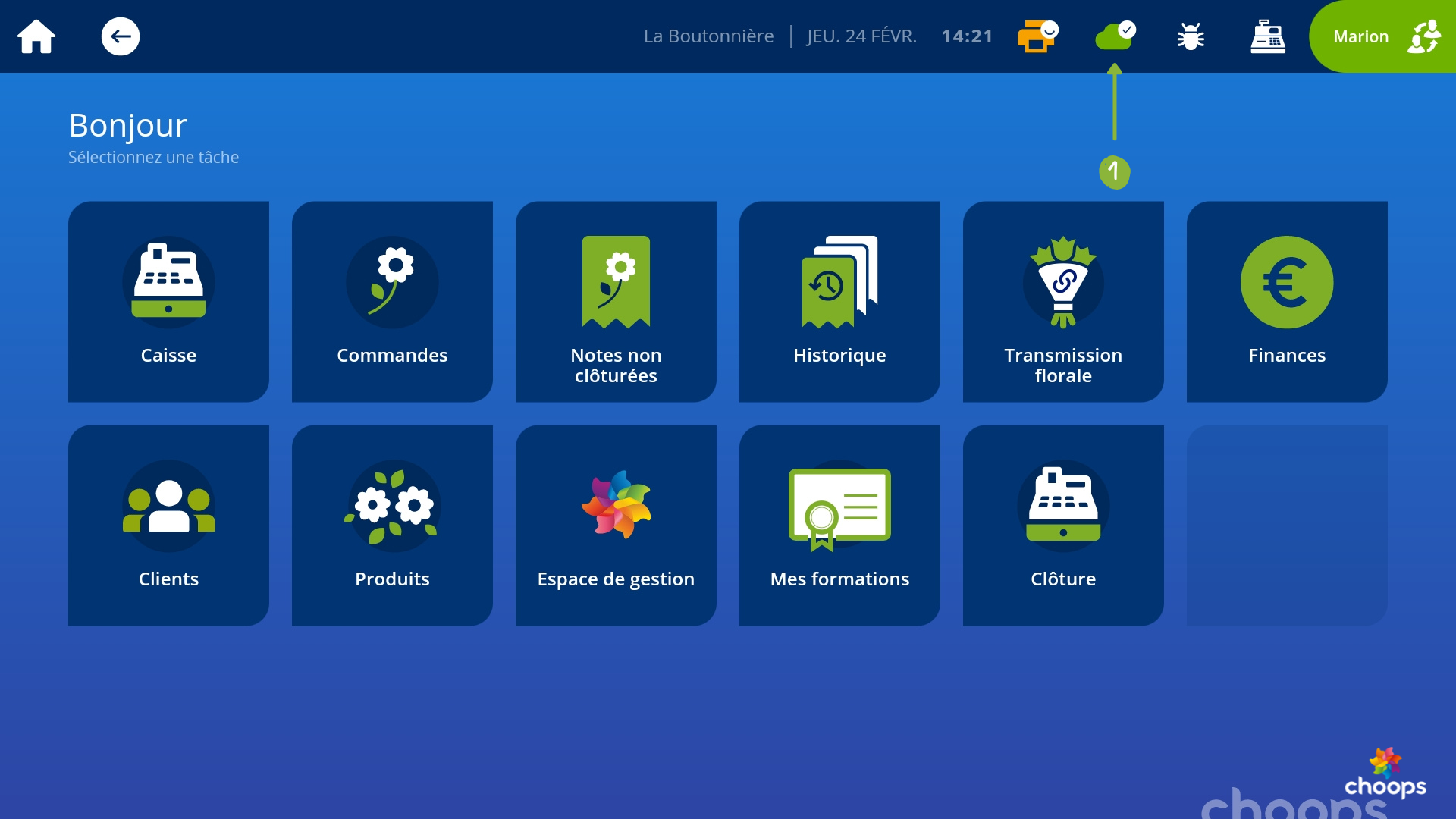
Quels sont les avantages de ce double enregistrement ?
La capacité d’enregistrement local n’est pas infinie, elle dépend de votre tablette ou Caisse tactile.
L’enregistrement local permet de stocker les données jusqu’à plusieurs mois ou années après le passage d’un client, vous disposez donc de la possibilité de réaliser une extourne ou de sortir une facture même des mois après le passage de ce dernier 🥳.
L’enregistrement en ligne permet lui, d’accéder à l’ensemble de vos statistiques de vente où que soyez depuis n’importe quel outil disposant d’une connexion internet ! Finies les soirées passées dans votre magasin, faîtes le point sur votre activité directement depuis votre canapé 😎 !
En bref, le double enregistrement, ce n’est que des avantages :
Plus de sécurité pour vos données et plus de flexibilité pour vous et vos clients !
II- Comment optimiser l’utilisation de votre caisse ?
Conseil n°1 : Videz le cache de votre caisse régulièrement
Comme on l’a dit plus tôt, l’espace de stockage local est limité et il est donc important de le « nettoyer » régulièrement pour optimiser l’utilisation de votre caisse, notamment avant les jours de fêtes, journées où votre activité augmente brusquement 💐.
Afin d’avoir suffisamment d’espace, il est important de vider régulièrement ce qu’on appelle le « cache », un espace stockant vos données de manière à en avoir un accès facilité.
Pour vider le cache de l’application Choops sur votre tablette (voir image ci-dessous) :
– Rendez-vous dans les paramètres de votre tablette, défilez vers le bas et cliquez sur « Applications » (1) puis sur « Choops » (2).
– Cliquez ensuite sur « Stockage » (3) en bas à droite de votre écran.
– Vous n’avez plus qu’à cliquer sur « vider le cache » (4), pour supprimer les données inutiles, libèrer de l’espace de stockage (5) et gagner en rapidité.
PS : NE PAS CLIQUER SUR « Supprimer les données », cela vous ferait perdre l’ensemble de vos données et ce n’est pas l’objectif.

Pour vider le cache de votre application Choops sur votre caisse tactile :
– Sur l’écran principal de votre caisse, cliquez sur l’onglet « Paramètres » sur votre écran d’accueil. Défilez vers le bas puis cliquez sur l’onglet « Stockage » (1).
– Cliquez ensuite sur « Espace de stockage interne partagé » (2). A partir de ce menu, vous pouvez accéder à l’ensemble des données stockées sur votre appareil et effacer les données inutiles.
– Rendez-vous sur l’onglet « Applications » (3) en haut de votre écran puis cliquez sur « Choops » (4).
Ensuite, cliquez sur « Vider le cache » (5), et le tour est joué ! Votre caisse est prête à parer à toute éventualité !
PS : NE PAS CLIQUER SUR « Effacer les données », cela vous ferait perdre l’ensemble de vos données et ce n’est pas l’objectif.
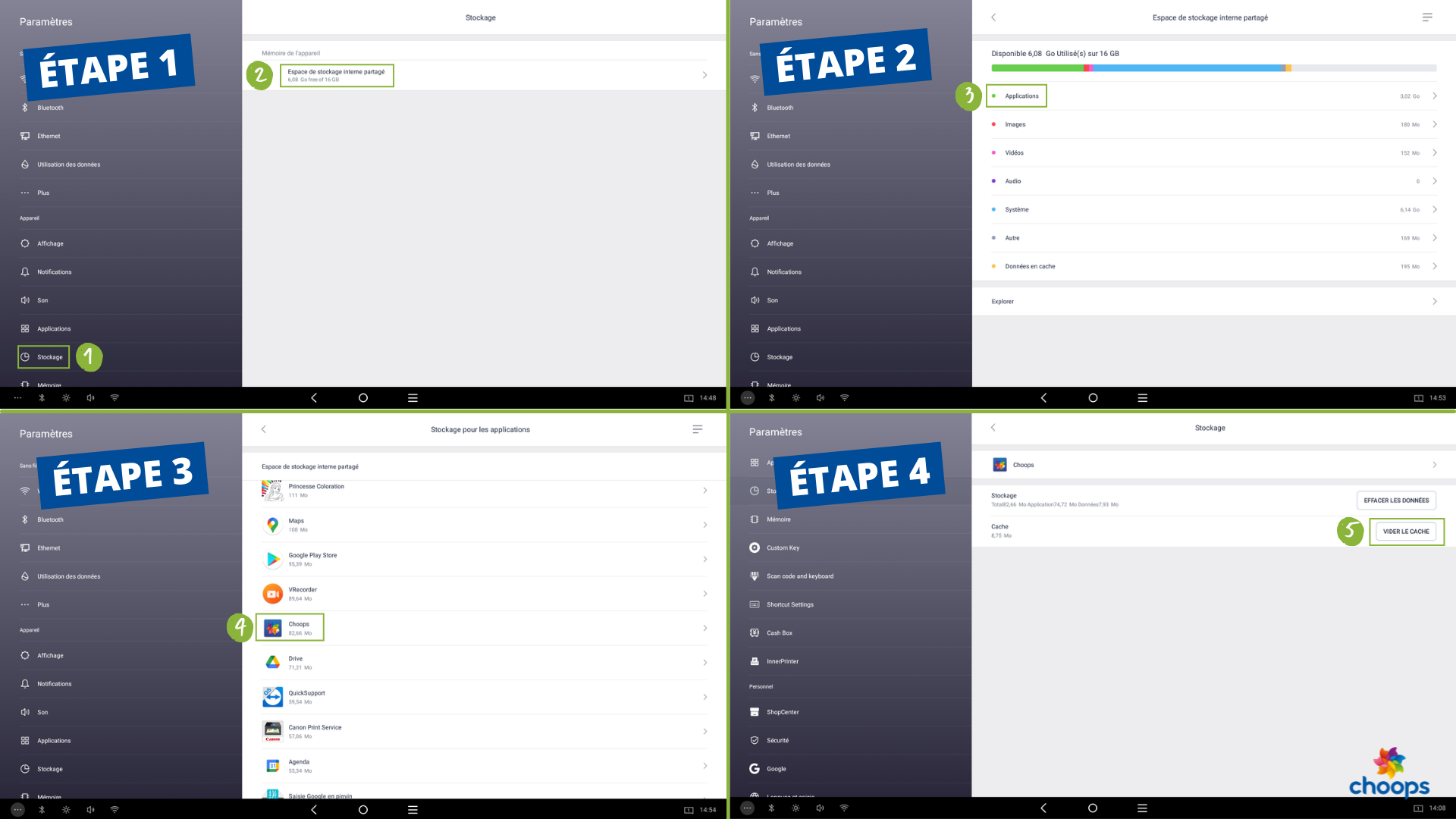
Conseil n°2 : Evitez de télécharger des applications de streaming
Vider le cache de votre outil de travail n’est pas la seule solution pour préserver un espace de stockage suffisant !
Si vous le pouvez, évitez d’installer des applications de streaming type Spotify ou Deezer, ces dernières peuvent être utilisées depuis votre smartphone et ainsi libérer de la place pour vos données de travail 📚.
Conseil n°3 : Pensez à fermer les autres applications quand vous utilisez « Choops »
Pour éviter de ralentir votre outil lorsque vous utilisez « Choops », pensez à fermer les autres applications ouvertes sur votre tablette ou votre caisse tactile :
Pour fermer vos applications sur votre caisse tactile :
– Dans le menu principal, cliquez sur les trois traits horizontaux (ou un carré selon la version) (1). À l’écran s’affiche alors vos applications ouvertes.
– Balayez les applications sur le côté (2) pour sélectionner celle que vous voulez fermer, puis Balayez l’application vers le haut (3) pour la fermer.
– Cliquez sur la croix en bas de votre écran (ou un balais selon la version) (4) pour les fermer toutes d’un coup.
– Appuyez sur le rond central (5) pour revenir à l’écran d’accueil de votre caisse.
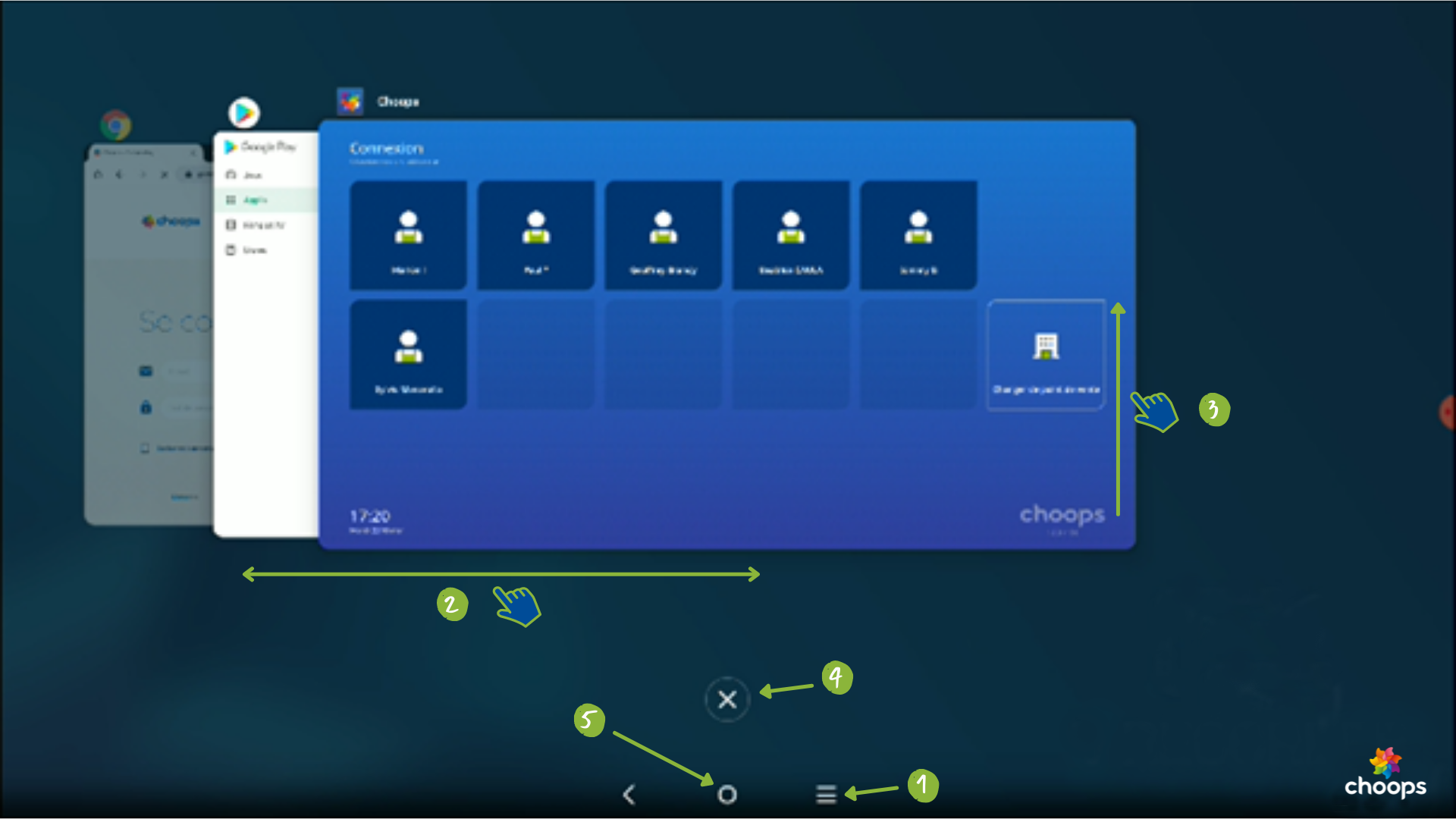
Pour fermer vos applications sur votre tablette :
– Cliquez sur le bouton de votre tablette représentant deux rectangles superposés (à gauche du bouton principal)
– Balayez de haut en bas (1) pour sélectionner l’application que vous souhaitez fermer.
– Cliquez sur la croix en haut à droite (2) pour fermer l’application.
– Cliquez sur « Tout fermer » (3) pour fermer toutes les applications.
– Appuyez ensuite sur le bouton principal de votre tablette pour revenir à l’accueil.
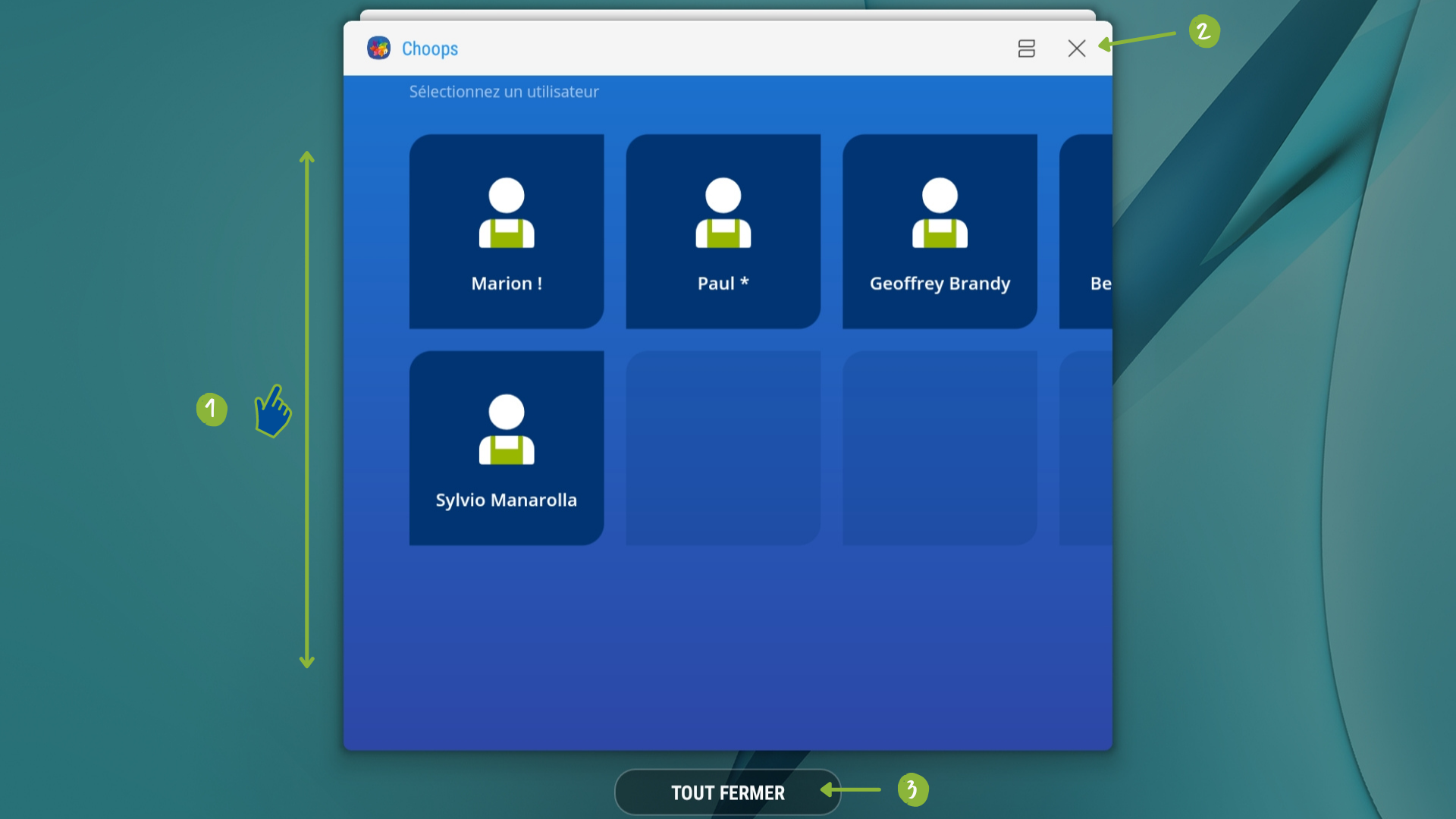
Conseil n°4 : Pensez à éteindre votre matériel en fin de journée
Cela permettra de fermer l’ensemble de vos applications de manière automatique ! Vous commencerez donc votre journée du lendemain avec une caisse parfaitement opérationnelle.
En plus, c’est bon pour la planète et pour votre facture d’électricité 💡!
Désormais vous savez optimiser votre caisse comme personne ! L’esprit libéré, profitez-en pour vous concentrer sur ce qui fait la beauté de votre métier : la fleur.
